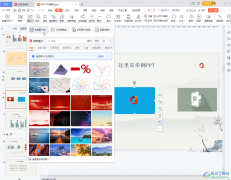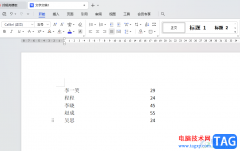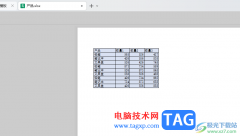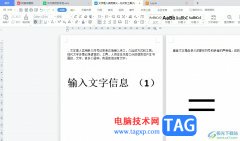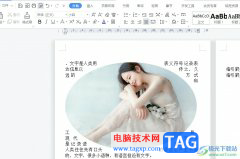很多小伙伴在对表格文档进行编辑的过程中经常会需要使用到Wps软件,因为在wps软件中的功能十分的丰富,能够满足我们对于表格文档的各种编辑需求。有的小伙伴在使用WPS对表格文档进行编辑的过程中想要快速显示或隐藏批注框,这时我们可以选择右键单击单元格,然后在菜单列表中点击“显示/隐藏批注”选项,我们也可以选择打开选择窗格,然后在窗格中通过点击眼睛图标来控制批注的显示或隐藏。有的小伙伴可能不清楚具体的操作方法,接下来小编就来和大家分享一下WPS excel显示或隐藏批注框的方法。

方法步骤
1、第一步,我们在WPS中找到一个需要编辑的表格文档,点击打开该文档

2、第二步,打开表格文档之后,我们在该文档的编辑页面中点击单元格右上角的红色三角图标就能显示批注框并查看批注内容了

3、第三步,想要隐藏批注框时,我们只需要右键单击单元格,然后在菜单列表中点击“隐藏批注”选项

4、第四步,除此之外我们还可以在“开始”的子工具栏中点击打开“查找”工具,然后在下拉列表中点击打开“选择窗格”选项

5、第五步,在选择窗格中,我们直接点击“Comment”右侧的眼睛图标就能控制批注的显示与隐藏了

以上就是小编整理总结出的关于WPS Excel显示或隐藏批注框的方法,我们在WPS中打开一个表格文档,然后在表格文档的编辑页面中打开“开始”子工具栏中的“查找”工具,接着在下拉列表中打开“选择窗格”选项,最后在窗格页面中就可以通过点击眼睛图标来开启或是隐藏批注内容了,感兴趣的小伙伴快去试试吧。